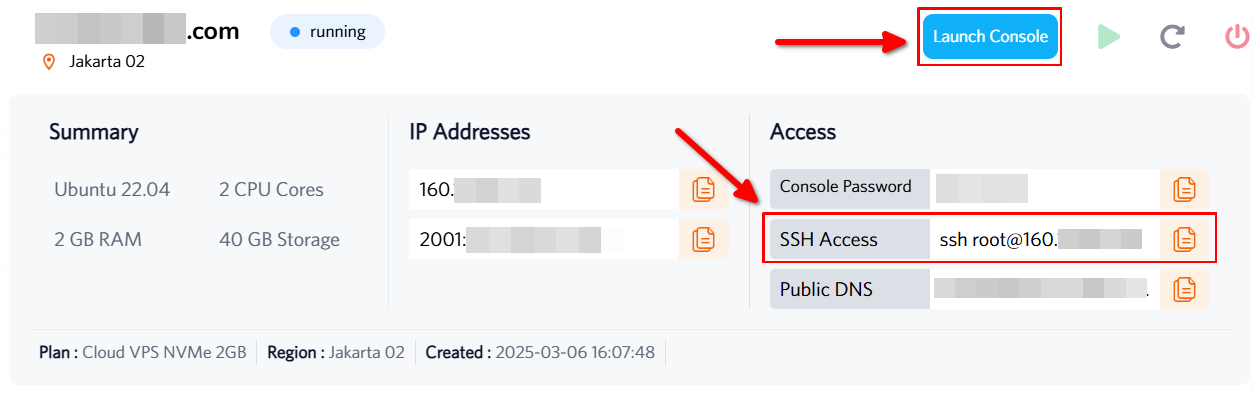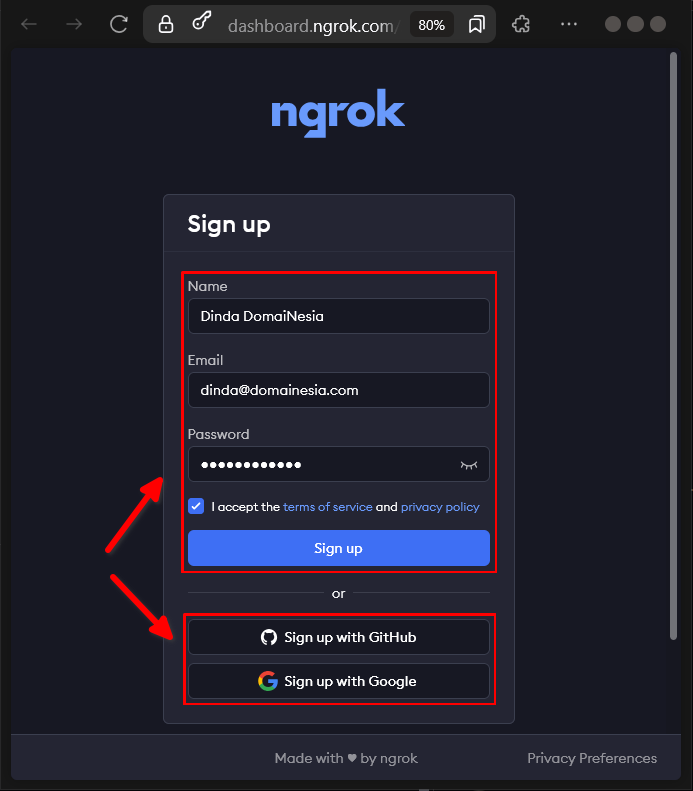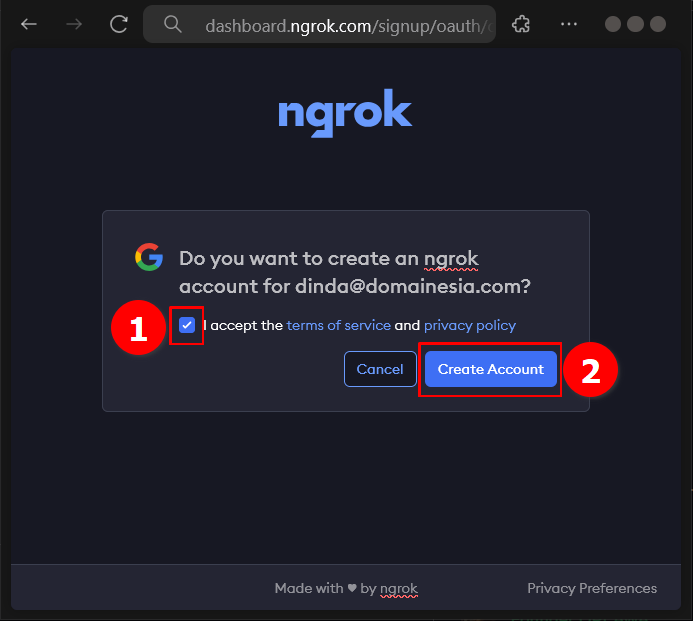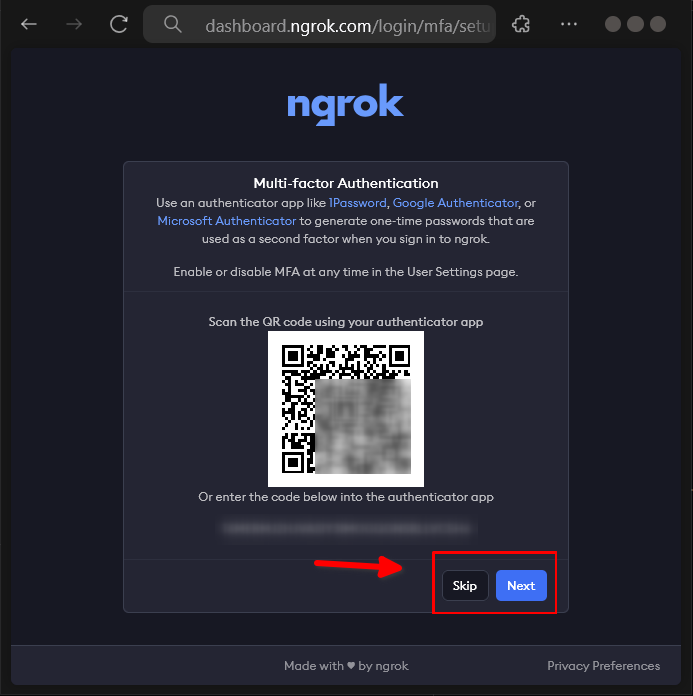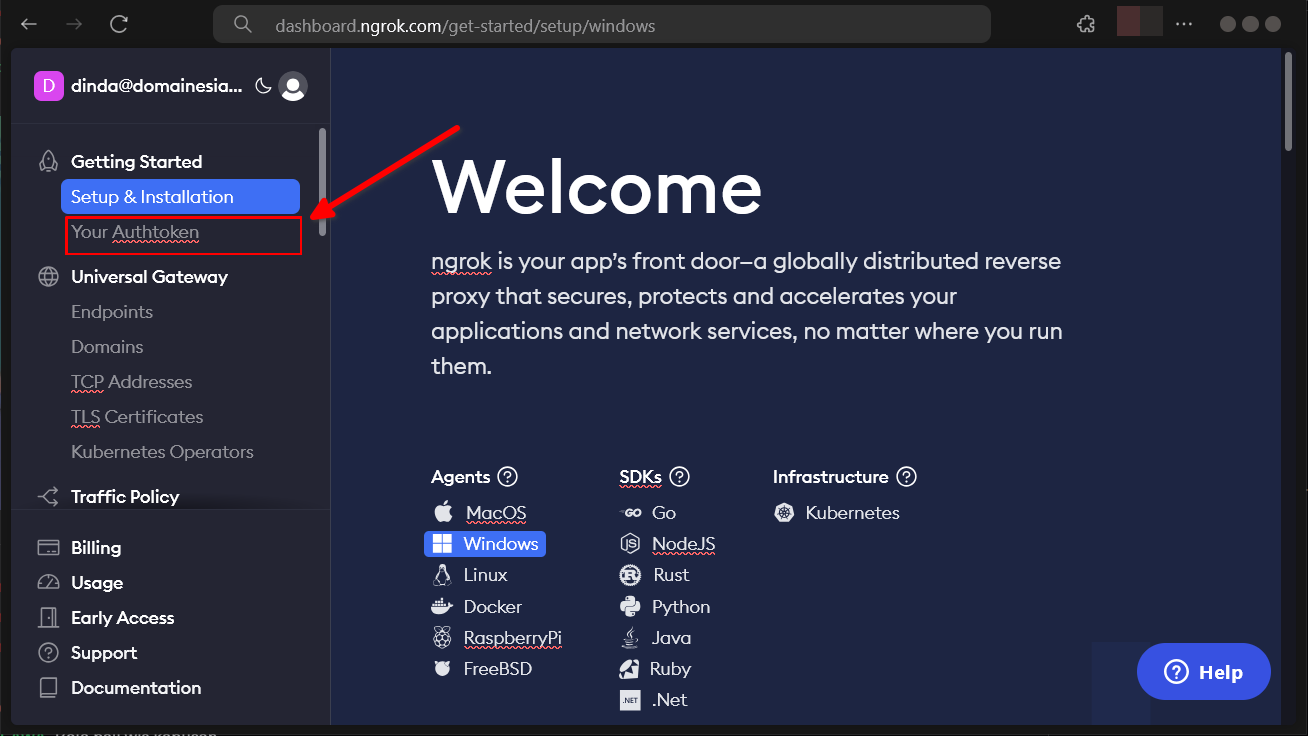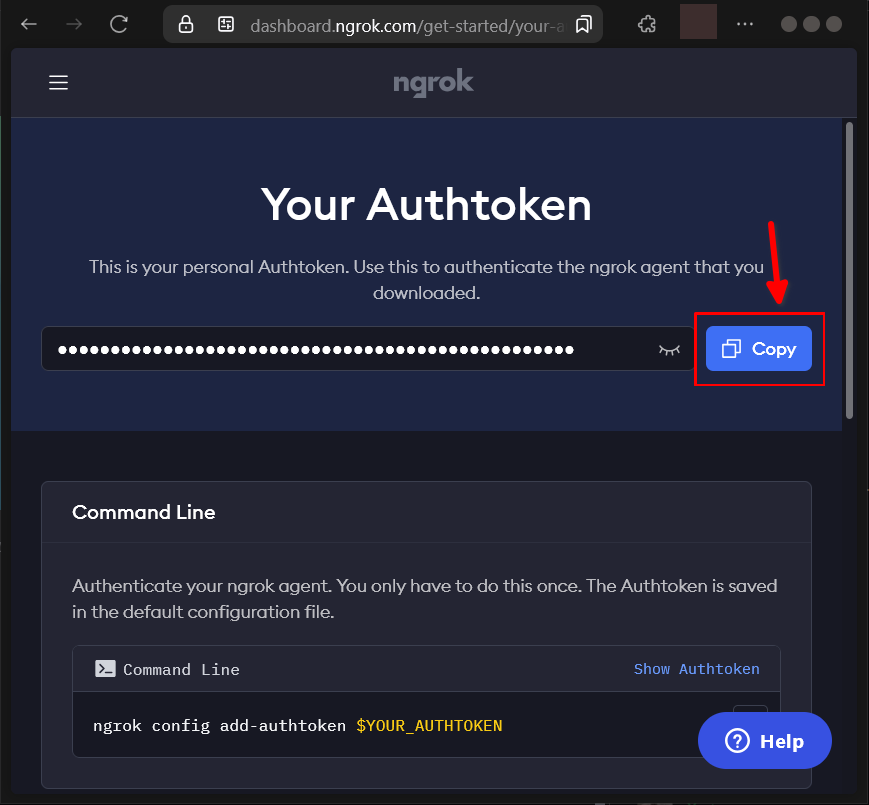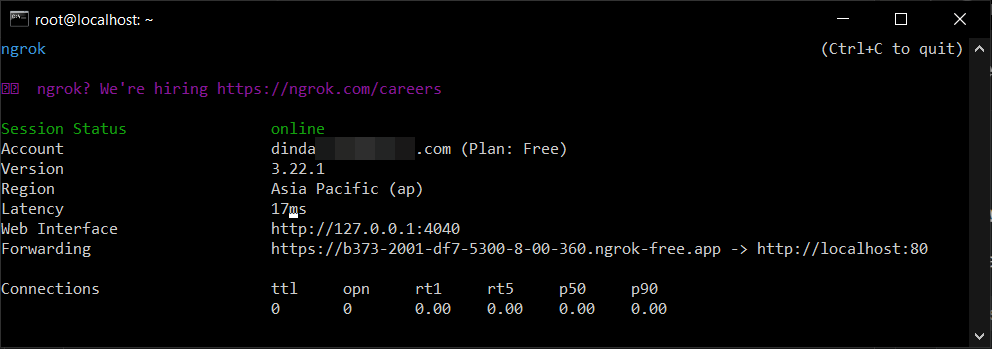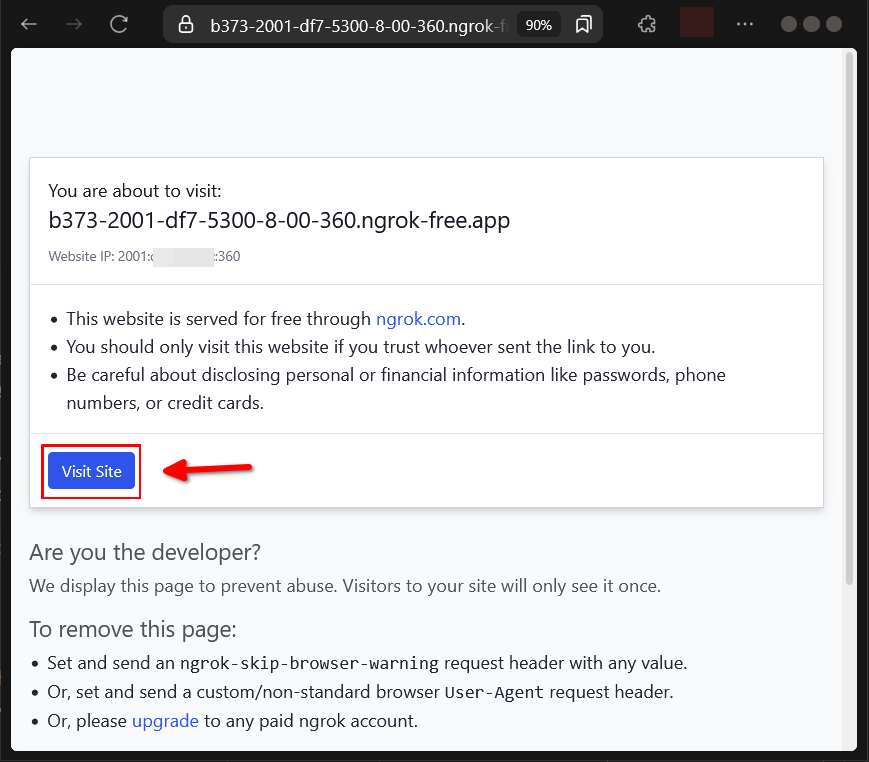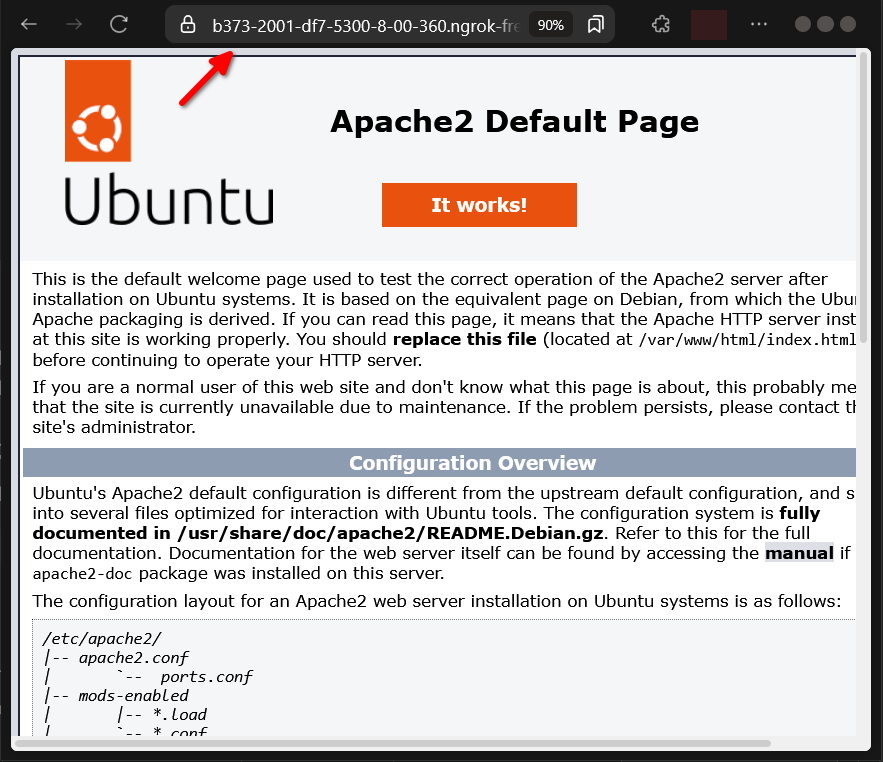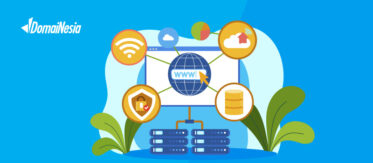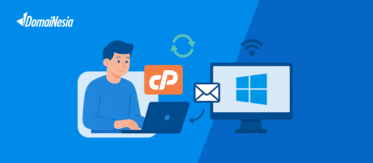
Cara Install Ngrok Untuk VPS Tunneling Mudah di VPS Ubuntu
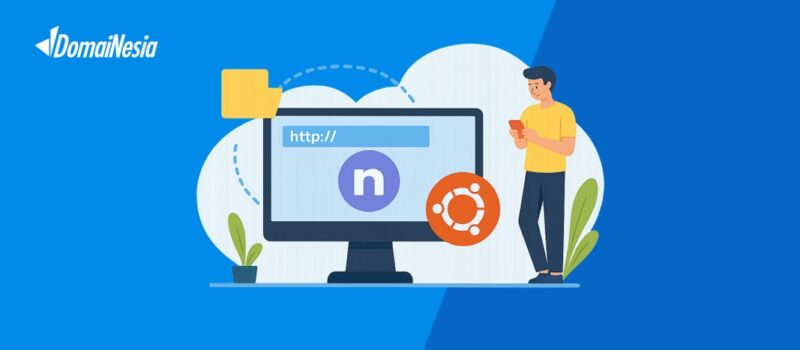
Hai DomaiNesians! Pernahkah kita ingin mengakses aplikasi atau layanan di VPS secara aman tanpa harus mengekspos IP publik? Atau mungkin kita perlu menguji aplikasi web lokal dengan akses dari luar? VPS tunneling menjadi solusi untuk kebutuhan ini, dan Ngrok hadir sebagai alat yang memudahkan proses tersebut. Dengan fitur Ngrok, kita bisa membuat tunnel aman untuk menghubungkan server lokal ke internet tanpa ribet. Artikel ini akan memandu kita langkah demi langkah untuk menginstal dan menggunakan Ngrok di VPS Ubuntu. Yuk, kita mulai petualangan ini!
Mengenal Singkat Ngrok
VPS tunneling adalah teknik untuk menghubungkan server lokal di VPS, seperti yang berjalan di Ubuntu, ke jaringan publik melalui jalur aman. Teknik ini memungkinkan akses ke aplikasi atau layanan di VPS tanpa perlu membuka port publik atau mengekspos IP server. Ngrok, sebagai salah satu alat tunneling populer di Linux, menjadi solusi ideal untuk kebutuhan ini. Alat ini memungkinkan kita membuat koneksi aman dari server lokal ke internet dengan mudah, sehingga cocok untuk pengujian aplikasi, debugging, atau berbagi akses sementara.
Ngrok bekerja dengan pendekatan berbasis agen. Saat kita menjalankan Ngrok di VPS, agen Ngrok akan membuat tunnel aman ke server Ngrok di cloud. Tunnel ini kemudian meneruskan lalu lintas dari URL publik yang disediakan Ngrok ke server lokal kita. Proses ini sangat efisien karena Ngrok menyederhanakan konfigurasi yang biasanya rumit, seperti pengaturan firewall atau NAT.
Salah satu keunggulan Ngrok adalah kemampuannya untuk bypass firewall tanpa perlu mengekspos IP publik. Dengan Ngrok, kita tidak perlu membuka port tertentu di firewall atau mengatur IP statis. Ngrok menyediakan URL publik sementara yang dapat diakses dari mana saja, sehingga server tetap aman dari ancaman eksternal.
Berikut adalah komponen utama Ngrok:
- Ngrok Agent: Perangkat lunak yang diinstal di VPS untuk mengelola koneksi tunnel.
- Secure Tunnels: Jalur aman yang dibuat untuk meneruskan lalu lintas dari internet ke server lokal.
- Public Endpoints: URL publik yang disediakan Ngrok untuk mengakses server lokal.
- Fitur Manajemen Trafik: Alat untuk memantau, merekam, dan menganalisis lalu lintas jaringan.
Mengapa Butuh VPS Tunneling di VPS?
VPS tunneling dengan Ngrok sangat berguna dalam berbagai skenario. Berikut adalah beberapa contoh situasi di mana Ngrok menjadi solusi:
- Pengujian aplikasi web lokal yang perlu diakses oleh klien atau tim eksternal.
- Debugging webhook dari layanan seperti Stripe atau PayPal yang memerlukan endpoint publik.
- Berbagi akses sementara ke server untuk demo atau presentasi tanpa membuka port publik.
- Mengembangkan aplikasi di lingkungan lokal dengan simulasi akses publik.
Ngrok memiliki beberapa limitasi, terutama pada layanan gratis. Berikut adalah batasannya:
- URL publik bersifat sementara dan berubah setiap kali tunnel dimulai ulang.
- Batasan jumlah koneksi bersamaan pada akun gratis.
- Fitur lanjutan seperti custom domain atau inspeksi lalu lintas hanya tersedia di paket berbayar.
- Ketergantungan pada server Ngrok, yang berarti koneksi bergantung pada stabilitas layanan mereka.
Ngrok di Linux menawarkan solusi praktis untuk skenario-skenario ini. Dengan kemudahan instalasi dan konfigurasi, Ngrok membantu kita mengatasi tantangan teknis tanpa perlu keahlian mendalam dalam jaringan.
Mengakses Cloud VPS Linux Dengan SSH
Nah, DomaiNesians! Setelah memahami apa itu Ngrok dan mengapa VPS tunneling penting, saatnya kita masuk ke langkah teknis. Dalam panduan ini, kita akan menggunakan Cloud VPS dengan Ubuntu 22.04. Perlu diingat, antarmuka atau perintah mungkin sedikit berbeda jika kita menggunakan versi Ubuntu lain atau jenis lisensi VPS yang berbeda. Jika kita belum memiliki VPS, segera cek penawaran menarik di Paket Hosting DomaiNesia atau Cloud VPS Termurah di DomaiNesia untuk memulai.
Untuk memulai, kita perlu mengakses Cloud VPS melalui terminal SSH atau Console MyDomaiNesia. Jika lupa dengan IP Address VPS, kita bisa memeriksanya di Dashboard VPS MyDomaiNesia. Setelah mendapatkan IP, gunakan perintah SSH di terminal atau akses langsung melalui console untuk masuk ke VPS.
Menginstall Ngrok di Cloud VPS
Setelah berhasil mengakses Cloud VPS, langkah pertama adalah memperbarui sistem untuk memastikan semua paket terbaru. Jalankan perintah berikut:
|
1 |
sudo apt update && apt upgrade -y |
Setelah sistem diperbarui, kita bisa mulai menginstal Ngrok di VPS Ubuntu. Panduan ini menggunakan layanan Ngrok gratis, yang memiliki limitasi seperti URL publik sementara, batasan koneksi bersamaan, dan ketiadaan fitur lanjutan seperti custom domain. Untuk kebutuhan lebih kompleks, kita bisa mempertimbangkan upgrade ke paket berbayar.
Sebelum menginstal Ngrok, kita perlu menambahkan repositori Ngrok. Pertama, tambahkan kunci GPG untuk memastikan keamanan paket dengan perintah:
|
1 |
curl -sSL https://ngrok-agent.s3.amazonaws.com/ngrok.asc | sudo tee /etc/apt/trusted.gpg.d/ngrok.asc >/dev/null |
Kemudian, tambahkan repositori Ngrok ke daftar sumber paket dengan perintah:
|
1 |
echo "deb https://ngrok-agent.s3.amazonaws.com buster main" | sudo tee /etc/apt/sources.list.d/ngrok.list |
Setelah repositori ditambahkan, perbarui daftar paket dan instal Ngrok dengan perintah:
|
1 |
sudo apt update && apt install ngrok -y |
Setelah instalasi selesai, langkah berikutnya adalah mendaftarkan akun Ngrok untuk mendapatkan token autentifikasi, yang akan kita bahas di bagian selanjutnya.
Mendaftarkan Akun Ngrok
Setelah Ngrok terinstal di VPS, kita perlu token autentifikasi untuk menghubungkan Ngrok ke akun kita. Untuk mendapatkannya, kita harus mendaftar akun Ngrok terlebih dahulu. Buka browser dan kunjungi dashboard.ngrok.com/signup untuk mengakses halaman pendaftaran.
Di halaman pendaftaran, kita bisa mendaftar menggunakan alamat email atau menautkan akun media sosial seperti Google atau GitHub. Pilih opsi yang paling nyaman untuk melanjutkan.
Jika memilih media sosial, halaman konfirmasi akan muncul. Centang kotak persetujuan syarat dan ketentuan, lalu klik tombol “Create Account” untuk membuat akun.
Setelah akun dibuat, Ngrok akan menawarkan opsi untuk menambahkan keamanan Multi-Factor Authentication (MFA) untuk perlindungan ekstra. Kita bisa memilih “Skip” untuk langsung masuk ke dashboard atau klik “Next” untuk mengatur MFA.
Setelah itu maka akan terdapat halaman untuk mengisi survei penggunaan Ngrok. Kita dapat mengisi sesuai dengan penggunaan layanan Ngrok. Setelah mengisi, kita bisa klik “Continue” untuk masuk ke halaman dashboard Ngrok.
Sampai di tahap ini, kita sudah memiliki akun Ngrok. Langkah berikutnya adalah menyambungkan IP VPS ke jaringan Ngrok menggunakan token autentifikasi.
Menyambungkan IP ke Jaringan Ngrok
Di dashboard Ngrok, kita bisa menemukan token autentifikasi dengan mengklik menu “Your Authtoken” di sidebar.
Pada halaman “Your Authtoken”, kita akan melihat kolom berisi personal authtoken. Klik tombol “Copy” untuk menyalin token tersebut.
Kembali ke terminal VPS, daftarkan authtoken dengan perintah berikut, ganti “[tokenmu]” dengan token yang telah disalin:
|
1 |
ngrok config add-authtoken [tokenmu] |
Setelah authtoken terdaftar, jalankan Ngrok untuk membuat tunnel ke port tertentu, misalnya port 80 untuk aplikasi web, dengan perintah:
|
1 |
ngrok http 80 |
Perintah ini akan membuka tunnel dari port 80 di VPS ke URL publik yang disediakan Ngrok. Di terminal, kita akan melihat output yang menampilkan URL publik seperti https://domainesia123.ngrok-free.app.
Salin URL tersebut dan gunakan untuk mengakses aplikasi atau layanan di VPS dari browser. Pada halaman awal akan terdapat halaman konfirmasi kunjungan halaman. Kita bisa memilih “Visit Site” untuk dapat mengakses URL.
URL ini akan mengarahkan lalu lintas ke port yang ditentukan, memungkinkan akses aman tanpa mengekspos IP VPS.
IP Address VPS Aman Dengan Tunnel Ngrok
Selamat DomaiNesians!, kita telah berhasil menginstal dan mengkonfigurasi Ngrok di VPS Ubuntu! Dari pengenalan Ngrok, instalasi, hingga pembuatan tunnel aman, kita kini bisa mengakses aplikasi lokal dengan URL publik tanpa risiko keamanan seperti mengekspos IP atau membuka port firewall. Ngrok memudahkan pengujian, debugging, atau berbagi akses sementara dengan cara yang aman dan efisien. Meski layanan gratis memiliki batasan, fitur Ngrok tetap powerful untuk kebutuhan dasar. Terima kasih telah mengikuti panduan ini, dan sampai jumpa di artikel dan panduan DomaiNesia berikutnya!